Si vous possédez des AirPods Pro, vous avez peut-être entendu un bruit de cliquetis ou de crépitement de temps en temps lorsque vous les utilisez. Ce bruit gênant pourrait être le signe d'un défaut de fabrication qui vous donne droit au remplacement des AirPods Pro d'Apple.
Un nombre surprenant d'utilisateurs d'AirPods Pro semblent souffrir de ce problème de « Rattlegate ». Si vous pensez être l'un d'entre eux, découvrez tout ce que vous devez savoir ci-dessous.
Contenu
- En rapport:
- À quoi ressemble le bruit des AirPods Pro ?
- Est-ce que tous les AirPods Pro vibrent ?
- Pourquoi mes AirPods Pro vibrent-ils ?
-
Comment arrêter le cliquetis de mes AirPods Pro ?
- 1. Mettez à jour votre logiciel et firmware
- 2. Dissociez et réinitialisez vos AirPods Pro
- 3. Écouter de l'audio à l'aide d'une autre application
- Comment demander à Apple de remplacer mes AirPods Pro ?
-
Comment résoudre d'autres problèmes avec vos AirPods Pro
- Articles Similaires:
En rapport:
- AirPods Pro—Le guide complet
- Les AirPods Pro continuent de tomber? Voici ce que vous pouvez faire
- Les AirPods Pro ne fonctionnent pas? Voici quelques trucs et astuces
À quoi ressemble le bruit des AirPods Pro ?
Il est difficile de décrire un problème lié à l'audio par le biais d'un texte. Mais les gens ont décrit le bruit de cliquetis avec AirPods Pro de la manière suivante :
- Hochet
- Crépiter
- Cliquez sur
- Robinet
- Statique
- Bourdonner
Certains utilisateurs disent également qu'il semble que quelque chose s'est détaché et rebondit à l'intérieur de l'AirPod.
Vous pourriez entendre un hochet sur les deux AirPods Pro ou sur un seul côté. Et il est généralement déclenché par le mouvement.
Cela signifie que vous pouvez faire vibrer vos AirPods Pro lorsque vous :
- Bouge ta tête
- Commencer à marcher
- Appuyez sur l'AirPod
- Tousser ou éternuer
- Être pris dans le vent
- Ou écoutez de la musique riche en basses
Est-ce que tous les AirPods Pro vibrent ?
Bien que ce problème semble assez répandu, tous les AirPods Pro ne vibrent pas et aucun d'entre eux n'est censé le faire.
Ne vous en faites pas si vos AirPods Pro tremblent, vous n'avez rien fait pour causer ce problème. Vous ne devriez pas non plus vous soucier de nettoyer vos Airpods soit car il est peu probable que ce soit le problème.

Au lieu de cela, cela semble être un défaut de fabrication de la part d'Apple. Cela signifie qu'Apple devrait réparer ou remplacer vos AirPods Pro gratuitement dans le cadre de la garantie d'un an.
Malheureusement, la garantie ne s'applique pas si vos AirPod sont physiquement endommagés, si vous les avez altérés ou s'ils sont trop vieux.
Pourquoi mes AirPods Pro vibrent-ils ?
Bien qu'il semble que quelque chose se soit détaché à l'intérieur de vos AirPods Pro, le cliquetis semble en réalité être le résultat d'un problème de microphone.
Il y a plusieurs microphones sur vos AirPods Pro, dont certains écoutent les sons autour de vous soit pour les annuler en mode Réduction du bruit, soit pour les amplifier en mode Transparence.
Un problème avec ces microphones pourrait signifier que vos AirPods Pro essaient d'annuler ou d'amplifier des sons qui n'existent pas. L'un ou l'autre de ces scénarios peut entraîner le cliquetis ou le cliquetis que vous entendez.
La meilleure façon de tester cette théorie est de désactiver le mode Réduction du bruit et Transparence pour vos AirPods Pro.
Pour ce faire, ouvrez le Centre de contrôle sur votre iPhone, iPad ou iPod touch connecté, puis appuyez longuement sur le Volume des AirPods glissière. Dans le nouvel écran qui apparaît, appuyez sur Désactivé sous le curseur de volume.

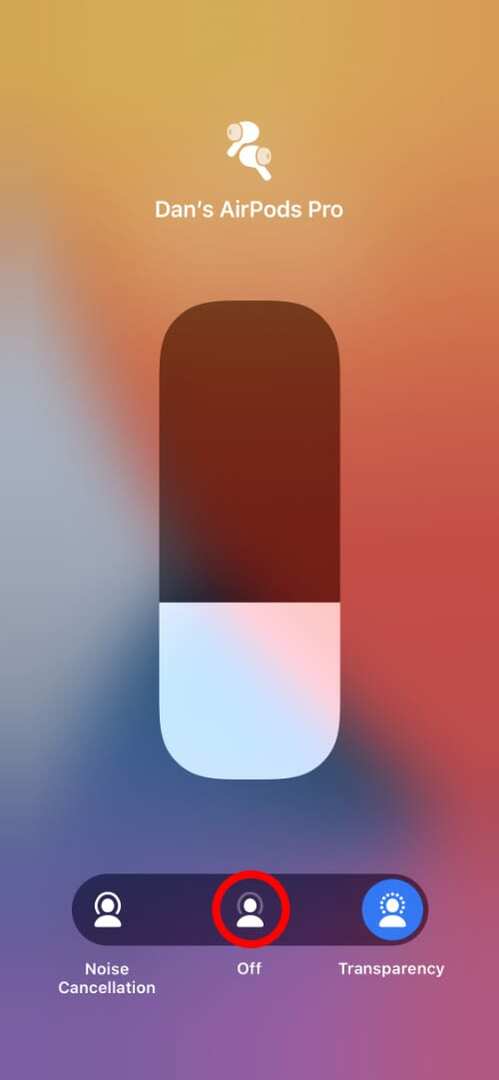

Comment arrêter le cliquetis de mes AirPods Pro ?
Il existe quelques solutions rapides et faciles qui pourraient empêcher le cliquetis de vos AirPods Pro sans avoir besoin de les renvoyer pour un remplacement. Cela vaut la peine de tester ces solutions en premier car elles ne prennent pas longtemps et vous pouvez les essayer vous-même.
Apple vous demandera également si vous avez essayé ces solutions avant de proposer de remplacer vos AirPods Pro.
1. Mettez à jour votre logiciel et firmware
Même si vous savez qu'il y a un problème avec votre microphone AirPods Pro, vous pourrez peut-être le résoudre avec une nouvelle mise à jour logicielle.
Connectez vos AirPod à un iPhone, iPad ou iPod touch, puis accédez à Paramètres > Général > Mise à jour du logiciel pour rechercher de nouvelles mises à jour iOS ou iPadOS. Téléchargez et installez toutes les mises à jour disponibles.
Après avoir mis à jour votre iPhone, iPad ou iPod touch, remettez vos AirPods Pro dans l'étui et commencez à le charger. Assurez-vous que votre appareil connecté est connecté à Internet et gardez-le près du boîtier AirPods Pro pendant quelques heures.

Cela devrait inciter toutes les mises à jour de firmware disponibles à télécharger et à installer pour les AirPods Pro eux-mêmes.
Vous pouvez trouver votre firmware AirPods actuel à partir des paramètres de votre appareil connecté. Aller à Paramètres > Général > À propos, puis faites défiler vers le bas et appuyez sur vos AirPod. Trouvez le Version du firmware répertoriés à côté d'autres détails.
2. Dissociez et réinitialisez vos AirPods Pro
Si la mise à jour du logiciel et du micrologiciel n'a pas aidé, vous pourrez peut-être arrêter le cliquetis de vos AirPods Pro en les associant à nouveau à vos appareils.
Tout d'abord, vous devez dire à votre iPhone, iPad ou iPod touch d'oublier vos AirPod des paramètres Bluetooth. Ensuite, vous pouvez réinitialiser vos AirPods Pro et les coupler à nouveau comme s'ils étaient neufs.
Pour réinitialiser vos AirPods Pro :
- Sur votre iPhone, iPad ou iPod touch, accédez à Paramètres > Bluetooth.
- Appuyez sur le je bouton à côté de vos AirPods Pro, puis choisissez de Oubliez cet appareil.
- Remettez vos AirPods Pro dans le boîtier et ouvrez le couvercle.
- Appuyez et maintenez le Installer à l'arrière pendant environ 15 secondes, jusqu'à ce que le voyant d'état clignote en orange.
- Maintenant, rapprochez vos AirPods Pro de votre appareil et connectez-les comme vous le faisiez lorsqu'ils étaient nouveaux.

3. Écouter de l'audio à l'aide d'une autre application
Il est possible que le cliquetis que vous entendez dans vos AirPods Pro soit le résultat d'un bogue dans l'application que vous utilisez. Apple vous suggère d'essayer d'écouter de l'audio à l'aide d'une autre application pour voir si le problème persiste.
Si vous écoutez habituellement de la musique avec Apple Music, essayez d'utiliser Spotify.
Si vous regardez normalement des vidéos sur YouTube, essayez d'utiliser Vimeo.
Et si vous jouez normalement à Clash of Clans, passez un peu de temps sur Angry Birds.
Si le cliquetis s'arrête, vous savez que le problème était lié à cette application spécifique. Ouvrez l'App Store et appuyez sur votre photo de profil pour rechercher de nouvelles mises à jour d'applications.

Cependant, si vous entendez le cliquetis sur chaque application, le problème est certainement lié à vos AirPods Pro. Il est temps de contacter Apple pour un remplacement.
Comment demander à Apple de remplacer mes AirPods Pro ?
Apple devrait remplacer vos AirPods Pro dans le cadre de la garantie limitée d'un an si vous ne parvenez pas à réparer le bruit de cliquetis. Pour organiser ce remplacement, prenez rendez-vous dans votre Genius Bar le plus proche ou parlez à l'équipe d'assistance d'Apple par téléphone ou en ligne.
Vous pouvez faire soit en visitant getsupport.apple.com. Même si vous prenez rendez-vous en magasin, Apple devra peut-être envoyer vos AirPods Pro pour des tests avant qu'il ne soit possible de les remplacer.
Vous devrez peut-être effectuer d'autres étapes de dépannage avant qu'Apple ne propose un remplacement. Assurez-vous d'expliquer les mesures que vous avez déjà prises pour gagner du temps. Vous pouvez même les lier à cet article si cela vous aide.
Apple peut également demander de conserver de l'argent sur votre compte au cas où vos AirPod ne seraient pas couverts par la garantie. Cela pourrait être le cas si vous avez endommagé vos AirPods Pro ou les avez mouillés. L'un ou l'autre annulerait la garantie et signifierait que vous devrez payer pour un remplacement.

De même, vous devez également payer le remplacement des AirPods Pro si les originaux ont plus d'un an.
Si vous devez payer, il en coûte 89 $ pour remplacer chaque AirPod Pro.
Malheureusement, vous pourriez rencontrer les mêmes problèmes de cliquetis avec votre AirPods Pro de remplacement. Cela est arrivé à plusieurs utilisateurs et pourrait continuer à se produire jusqu'à ce qu'Apple trouve et résolve le problème dans sa chaîne de fabrication.
Cela dit, Apple honorera toujours votre garantie d'origine ou offrira une extension de 90 jours pour couvrir le remplacement des AirPods Pro. Vous devriez donc pouvoir les remplacer à nouveau si les AirPods Pro de remplacement vibrent toujours.
Comment résoudre d'autres problèmes avec vos AirPods Pro
AirPods et AirPods Pro sont parmi les meilleurs produits d'Apple depuis des années. Mais ils ne sont pas complètement exempts de problèmes.
Entendre un cliquetis dans vos AirPods Pro n'est que la pointe de l'iceberg. D'autres problèmes peuvent également entraîner des problèmes de connexion, une mauvaise qualité sonore ou une faible suppression du bruit.
Si vous rencontrez des problèmes avec vos AirPods Pro, lisez notre Guide de dépannage AirPods Pro pour apprendre à les réparer. Il explique tous les conseils les plus courants et vous indique quoi faire en cas d'échec.
Photo d'en-tête par Gavin Whitner

Dan rédige des didacticiels et des guides de dépannage pour aider les utilisateurs à tirer le meilleur parti de leur technologie. Avant de devenir écrivain, il a obtenu une licence en technologie du son, supervisé des réparations dans un Apple Store et même enseigné l'anglais en Chine.